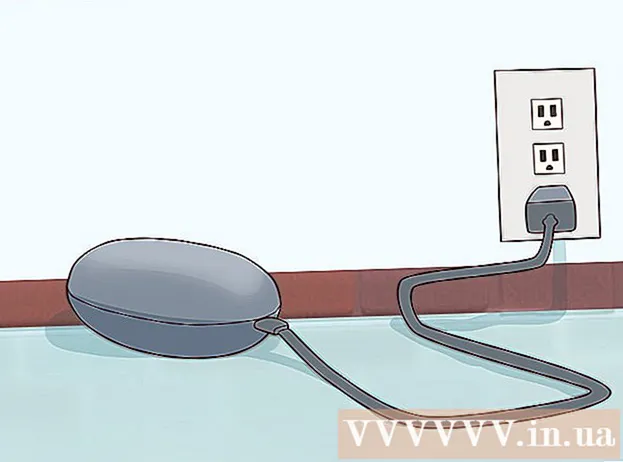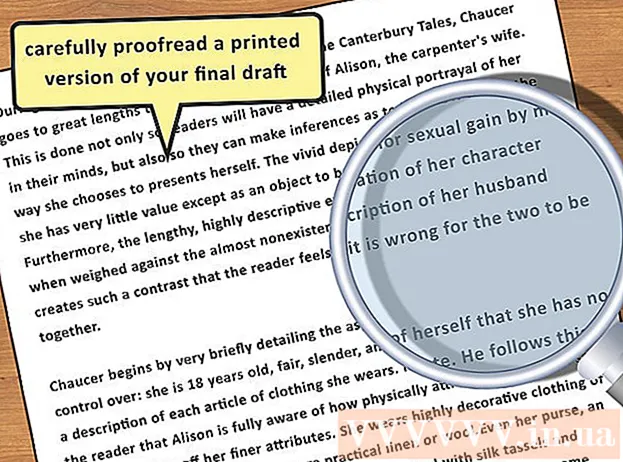Аўтар:
William Ramirez
Дата Стварэння:
16 Верасень 2021
Дата Абнаўлення:
20 Чэрвень 2024

Задаволены
- крокі
- Метад 1 з 3: Базавыя рашэння
- Метад 2 з 3: Праз вэб-проксі
- Метад 3 з 3: Праз партатыўную версію браўзэра
- парады
- папярэджання
З гэтага артыкула вы даведаецеся, як адкрыць інтэрнэт-сайты, заблякаваныя службай OpenDNS. Самы просты спосаб - гэта выкарыстоўваць сэрвіс вэб-проксі, але калі кампутар блакуе ўсе сайты вэб-проксі, скарыстайцеся партатыўнай версіяй браўзэра Tor для абыходу фільтра OpenDNS.
крокі
Метад 1 з 3: Базавыя рашэння
 1 Даведайцеся аб непрацоўных метадах. Многія чорныя спісы інтэрнэт-фільтраў можна "падмануць", замяніўшы звычайны адрас сайта мабільнай спасылкай або IP-адрасам. OpenDNS робіць гэтую тактыку бескарыснай, таму вам давядзецца выкарыстоўваць іншыя шчыліны, каб абыйсці яго.
1 Даведайцеся аб непрацоўных метадах. Многія чорныя спісы інтэрнэт-фільтраў можна "падмануць", замяніўшы звычайны адрас сайта мабільнай спасылкай або IP-адрасам. OpenDNS робіць гэтую тактыку бескарыснай, таму вам давядзецца выкарыстоўваць іншыя шчыліны, каб абыйсці яго.  2 Падключыцеся непасрэдна да мадэма. Калі кампутар падлучаны да мадэма праз кабель Ethernet, паспрабуйце абыйсці абмежаванні, што накладаюцца OpenDNS.Майце на ўвазе, што падобныя дзеянні на працы ці ў школе, хутчэй за ўсё, будуць расцэненыя як парушэнне права валодання, што з'яўляецца сур'ёзным злачынствам.
2 Падключыцеся непасрэдна да мадэма. Калі кампутар падлучаны да мадэма праз кабель Ethernet, паспрабуйце абыйсці абмежаванні, што накладаюцца OpenDNS.Майце на ўвазе, што падобныя дзеянні на працы ці ў школе, хутчэй за ўсё, будуць расцэненыя як парушэнне права валодання, што з'яўляецца сур'ёзным злачынствам. - Як правіла, мадэм і маршрутызатар знаходзяцца асобна адзін ад аднаго. Калі інтэрнэт-злучэнне выкарыстоўвае нізку маршрутызатар / мадэм, то гэты метад, хутчэй за ўсё, вам не дапаможа.
- Дадзены метад найбольш эфектыўны для хатніх сетак з уключаным бацькоўскім кантролем OpenDNS.
 3 Выкарыстоўвайце падлучэнне па сотавай сувязі. Калі ў вас ёсць смартфон iPhone або Android, выкарыстоўвайце мабільны інтэрнэт на тэлефоне ў якасці сеткі Wi-Fi. Выкарыстанне мабільнага тэлефона ў якасці кропкі доступу падтрымліваецца не ўсімі правайдэрамі сотавай сувязі.
3 Выкарыстоўвайце падлучэнне па сотавай сувязі. Калі ў вас ёсць смартфон iPhone або Android, выкарыстоўвайце мабільны інтэрнэт на тэлефоне ў якасці сеткі Wi-Fi. Выкарыстанне мабільнага тэлефона ў якасці кропкі доступу падтрымліваецца не ўсімі правайдэрамі сотавай сувязі. - У артыкуле, спасылка на якую прыведзена вышэй, апісана працэдура актывацыі тетеринга на ноўтбуку, але для настольнага кампутара гэтыя інструкцыі таксама падыдуць.
- Калі вы спрабуеце абыйсці OpenDNS на кампутары, не які дазваляе выбраць уласную сетку, то тетеринг вам не дапаможа.
 4 выкарыстоўвайце VPN. Віртуальныя прыватныя сеткі (VPN) перанакіроўваюць інтэрнэт-трафік праз розныя серверы па ўсім свеце, хаваючы вашу сеткавую актыўнасць ад такіх інтэрнэт-службаў, як OpenDNS. Мінусы гэтага метаду ў тым, што большасць VPN-сэрвісаў з'яўляюцца платнымі, а ўнесці змены на ўзроўні адміністратара на кампутары з абмежаваным доступам вам не ўдасца.
4 выкарыстоўвайце VPN. Віртуальныя прыватныя сеткі (VPN) перанакіроўваюць інтэрнэт-трафік праз розныя серверы па ўсім свеце, хаваючы вашу сеткавую актыўнасць ад такіх інтэрнэт-службаў, як OpenDNS. Мінусы гэтага метаду ў тым, што большасць VPN-сэрвісаў з'яўляюцца платнымі, а ўнесці змены на ўзроўні адміністратара на кампутары з абмежаваным доступам вам не ўдасца. - Сярод бясплатных VPN-сэрвісаў можна вылучыць Hotspot Shield. Ўстаноўка Hotspot Shield на кампутар з абмежаваным доступам адкрые вам доступ да большасці заблакаваных сайтаў.
- Запампуйце установачны файл Hotspot Shield на флэш-назапашвальнік, а затым ўсталюйце яго на кампутар.
- Сярод бясплатных VPN-сэрвісаў можна вылучыць Hotspot Shield. Ўстаноўка Hotspot Shield на кампутар з абмежаваным доступам адкрые вам доступ да большасці заблакаваных сайтаў.
Метад 2 з 3: Праз вэб-проксі
 1 Адкрыйце службу вэб-проксі. Перайдзіце на любы з наступных сайтаў вэб-проксі:
1 Адкрыйце службу вэб-проксі. Перайдзіце на любы з наступных сайтаў вэб-проксі: - Hide.Me - https://hide.me/en/proxy
- ProxySite - https://www.proxysite.com/
- ProxFree - https://www.proxfree.com/
- Whoer - https://whoer.net/webproxy
- Hidester - https://hidester.com/proxy/
- Магчыма, вам прыйдзецца выпрабаваць некалькі проксі-сайтаў, перш чым вы знойдзеце той, які не заблякаваны OpenDNS.
- Калі ні адзін з вышэйпералічаных проксі не працуе, паспрабуйце знайсці іншы проксі, увёўшы ў пошукавую сістэму запыт лепшы онлайн-проксі 2018 (Ці нешта ў гэтым ключы).
 2 Націсніце на пошукавы радок вэб-проксі. Гэта тэкставае поле ў сярэдзіне старонкі (або ўнізе старонкі, калі вы адкрылі ProxFree).
2 Націсніце на пошукавы радок вэб-проксі. Гэта тэкставае поле ў сярэдзіне старонкі (або ўнізе старонкі, калі вы адкрылі ProxFree). - Радок пошуку выконвае тыя ж функцыі, што і ўбудаваная адрасная радок браўзэра.
 3 Калі ласка, увядзіце адрас заблакаванага сайта. Калі ласка, увядзіце адрас заблакаванага сайта (напрыклад, www.facebook.com), Да якога хочаце атрымаць доступ.
3 Калі ласка, увядзіце адрас заблакаванага сайта. Калі ласка, увядзіце адрас заблакаванага сайта (напрыклад, www.facebook.com), Да якога хочаце атрымаць доступ.  4 Націсніце на кнопку перайсці. Знешні выгляд гэтай кнопкі будзе залежаць ад абранага проксі-сэрвісу (на ёй, да прыкладу, можа быць напісана: «Наведвайце ананімна»), але яе, як правіла, можна знайсці пад тэкставым полем або справа ад яго.
4 Націсніце на кнопку перайсці. Знешні выгляд гэтай кнопкі будзе залежаць ад абранага проксі-сэрвісу (на ёй, да прыкладу, можа быць напісана: «Наведвайце ананімна»), але яе, як правіла, можна знайсці пад тэкставым полем або справа ад яго. - Калі вы адкрылі проксі-сервер ProxFree, націсніце на сінюю кнопку PROXFREE.
- Або проста націсніце клавішу ↵ Enter.
 5 Праглядайце раней заблякаваныя сайты. Цяпер сайты павінны загружацца нармальна (як на кампутары з неабмежаваным доступам), хоць з-за месцазнаходжаньня проксі-сервера старонкі могуць адчыняцца даўжэй.
5 Праглядайце раней заблякаваныя сайты. Цяпер сайты павінны загружацца нармальна (як на кампутары з неабмежаваным доступам), хоць з-за месцазнаходжаньня проксі-сервера старонкі могуць адчыняцца даўжэй.
Метад 3 з 3: Праз партатыўную версію браўзэра
 1 Пераканайцеся, што кампутар адказвае ўсім патрабаванням. Каб запусціць Tor на кампутары з абмежаваным доступои, яго спачатку трэба ўсталяваць на флэш-назапашвальнік, а затым падлучыць да кампутара. Аднак і гэта яшчэ не ўсё:
1 Пераканайцеся, што кампутар адказвае ўсім патрабаванням. Каб запусціць Tor на кампутары з абмежаваным доступои, яго спачатку трэба ўсталяваць на флэш-назапашвальнік, а затым падлучыць да кампутара. Аднак і гэта яшчэ не ўсё: - На кампутары павінен быць хаця б адзін USB-порт.
- Кампутар не павінен блакаваць запуск файлаў з флэш-назапашвальніка.
- Партатыўная версія браўзэра павінна быць ўстаноўлена на флешку, а не проста захоўвацца там.
 2 Падключыце флэш-назапашвальнік да аднаго з USB-партоў кампутара з неабмежаваным доступам.
2 Падключыце флэш-назапашвальнік да аднаго з USB-партоў кампутара з неабмежаваным доступам.- Для гэтай задачы лепш за ўсё падыдзе хатні кампутар.
 3 Адкрыйце старонку загрузкі Tor. Перайдзіце па адрасе: https://www.torproject.org/download/download-easy.html. Спампуйце з гэтага сайта Tor, які з'яўляецца браўзэрам з убудаванай проксі-службай.
3 Адкрыйце старонку загрузкі Tor. Перайдзіце па адрасе: https://www.torproject.org/download/download-easy.html. Спампуйце з гэтага сайта Tor, які з'яўляецца браўзэрам з убудаванай проксі-службай. - Насуперак ходкаму думку, Tor зусім не небяспечны для загрузкі і выкарыстання, калі вы не робіце нічога незаконнага (як і ў звычайным браўзэры).
 4 Націсніце на фіялетавую кнопку Download пасярэдзіне старонкі, каб спампаваць установачны файл Tor на кампутар.
4 Націсніце на фіялетавую кнопку Download пасярэдзіне старонкі, каб спампаваць установачны файл Tor на кампутар.- Калі вас папросяць выбраць месца для загрузкі, абярыце флэш-назапашвальнік і прапусціце наступны крок.
 5 Перамесціце установачны файл Tor на флешку. Адкрыйце тэчку са запампуйце усталявальным файлам і выканайце наступныя дзеянні:
5 Перамесціце установачны файл Tor на флешку. Адкрыйце тэчку са запампуйце усталявальным файлам і выканайце наступныя дзеянні: - Націсніце на файл, каб вылучыць яго.
- націсніце Ctrl+X (Windows) або ⌘ Command+X (Mac), каб скапіяваць файл і выдаліць яго з бягучай тэчкі.
- Выберыце флешку ў левай частцы акна.
- Пстрыкніце па пустым месцы ў акне флэш-назапашвальніка.
- націсніце Ctrl+V (Windows) або ⌘ Command+V (Mac), каб скапіяваць файл на флешку.
 6 Усталюйце Tor на флэш-назапашвальнік. Для гэтага абярыце флешку ў якасці месца для ўстаноўкі праграмы:
6 Усталюйце Tor на флэш-назапашвальнік. Для гэтага абярыце флешку ў якасці месца для ўстаноўкі праграмы: - Windows - двойчы пстрыкніце па ўсталявальным файле Tor, абярыце мову і націсніце «ОК», націсніце на «Агляд ...", абярыце флэш-назапашвальнік і націсніце «ОК», націсніце «Устанавіць», зніміце сцяжок з абодвух палёў і націсніце «Гатова» .
- Mac - двойчы пстрыкніце па ўсталявальным файле Tor, перепроверьте загрузку і выконвайце інструкцыі на экране.
 7 дастаньце флешку. Пасля ўстаноўкі браўзэра бяспечна дастаньце флешку з кампутара. Цяпер, калі Tor знаходзіцца на флэш-назапашвальніку, у вас не павінна ўзнікнуць праблем з яго запускам на кампутары з абмежаваннямі.
7 дастаньце флешку. Пасля ўстаноўкі браўзэра бяспечна дастаньце флешку з кампутара. Цяпер, калі Tor знаходзіцца на флэш-назапашвальніку, у вас не павінна ўзнікнуць праблем з яго запускам на кампутары з абмежаваннямі.  8 Устаўце флешку ў кампутар з абмежаваным доступам. Гэта павінен быць кампутар, на якім OpenDNS блакуе доступ да вашых каханым сайтаў.
8 Устаўце флешку ў кампутар з абмежаваным доступам. Гэта павінен быць кампутар, на якім OpenDNS блакуе доступ да вашых каханым сайтаў.  9 Запусціце Tor. Перайдзіце ў каранёвай каталог флэшкі, адкрыйце папку «Tor Browser» і двойчы пстрыкніце па зялёнай абразку Start Tor Browser (Запусціць браўзэр Tor). На экране адкрыецца акно «Сеткавыя налады Tor».
9 Запусціце Tor. Перайдзіце ў каранёвай каталог флэшкі, адкрыйце папку «Tor Browser» і двойчы пстрыкніце па зялёнай абразку Start Tor Browser (Запусціць браўзэр Tor). На экране адкрыецца акно «Сеткавыя налады Tor».  10 Націсніце на кнопку злучыцца у ніжняй частцы акна. Праз некаторы час адкрыецца акно Tor.
10 Націсніце на кнопку злучыцца у ніжняй частцы акна. Праз некаторы час адкрыецца акно Tor. - Вонкава Tor нагадвае старую версію Firefox.
 11 Перайдзіце на заблакаваны сайт. Для гэтага скарыстайцеся тэкставым полем на пачатковай старонцы Tor. Паколькі Tor адкрываецца з убудаваным проксі-серверам, ён здольны адкрыць любы сайт.
11 Перайдзіце на заблакаваны сайт. Для гэтага скарыстайцеся тэкставым полем на пачатковай старонцы Tor. Паколькі Tor адкрываецца з убудаваным проксі-серверам, ён здольны адкрыць любы сайт. - Так як інтэрнэт-трафік будзе перанакіроўвацца праз розныя серверы, старонкі будуць загружацца павольна.
парады
- Дзякуючы існаванню тысячы надзейных проксі-сэрвісаў, верагоднасць таго, што OpenDNS заблакуе іх усё, даволі малая. Працягвайце пошукі адпаведнага сайта, нават калі першыя некалькі сервераў апынуцца заблакаванымі.
папярэджання
- OpenDNS значна больш развіты ў блакіроўцы, чым большасць інтэрнэт-фільтраў. Звычайных метадаў, такіх як выкарыстанне мабільнай версіі сайта або пераключэнне на іншы DNS-адрас, часта аказваецца недастаткова для адкрыцця заблакаваных сайтаў.
- Будзьце асцярожныя пры ўводзе асабістай або канфідэнцыйнай інфармацыі з уключаным проксі. Паколькі ўладальнік проксі-сервера можа бачыць любую Адпраўляйцеся вамі інфармацыю, ня ўводзьце такія дадзеныя, як ідэнтыфікацыйны нумар або адрас электроннай пошты.